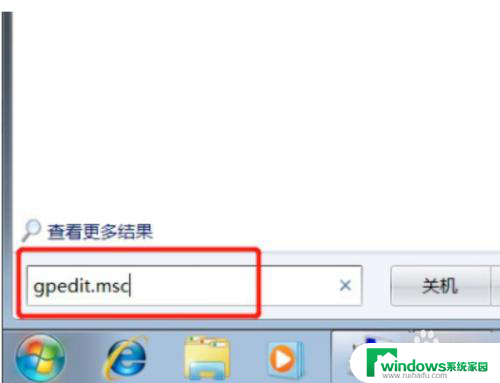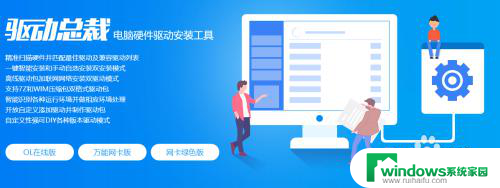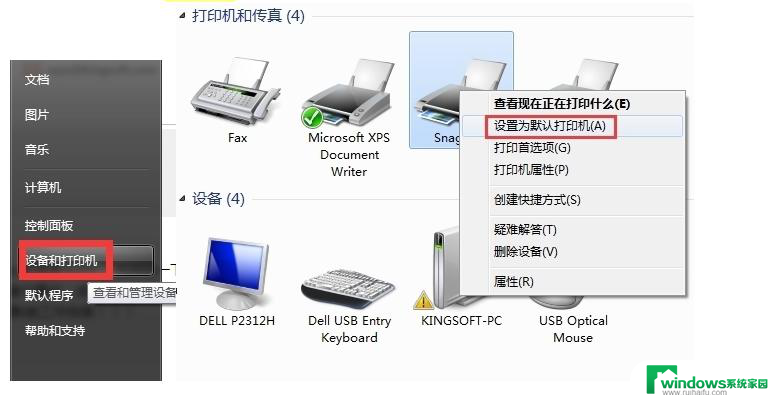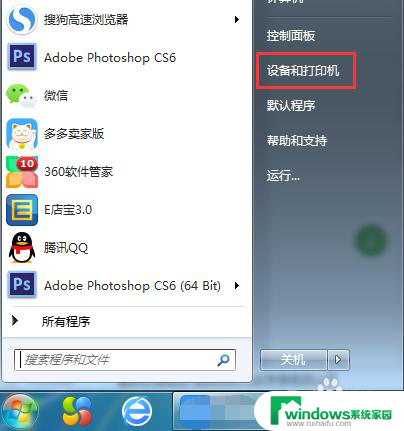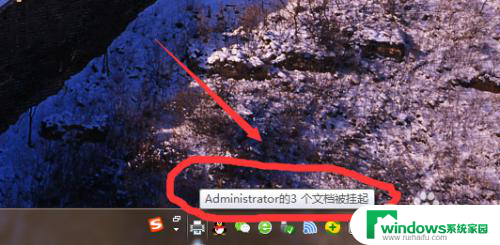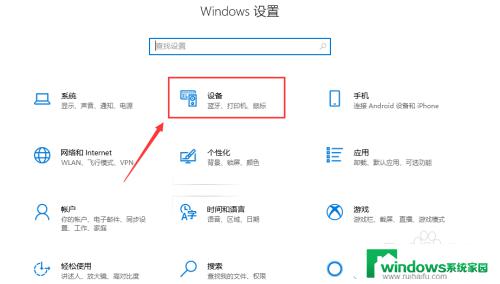打印机显示无法连接办 Windows无法连接打印机怎样解决
更新时间:2023-07-20 10:46:29作者:jiang
打印机显示无法连接办,在现代社会中打印机已经成为了办公和生活中不可或缺的一部分,然而当我们急需打印一份重要文件或者需要复印一份重要资料时,突然发现打印机显示无法连接,这无疑会给我们带来诸多困扰。面对Windows无法连接打印机的问题,我们应该如何解决呢?在本文中我们将探讨一些解决这一问题的方法和技巧,希望能够帮助大家顺利解决打印机连接问题,提高工作和生活的效率。
具体步骤:
1.主计算机打印机共享及与帐户设置都没有问题。问题在现在需要连接网络打印机的计算机上,单击开始——运行——输入(services.msc)——确定
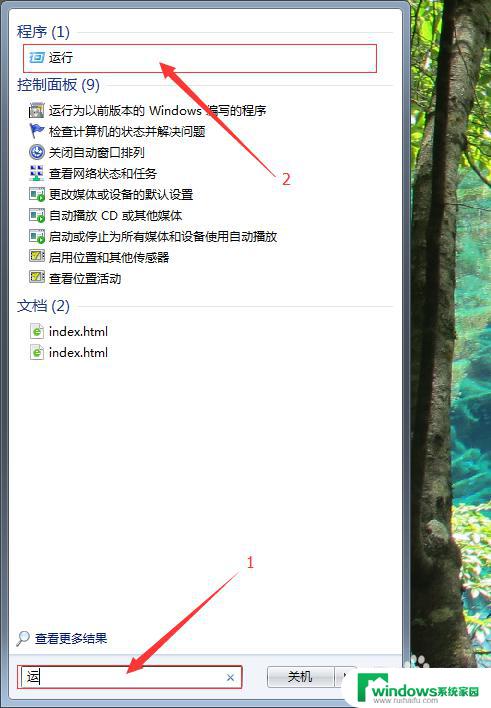
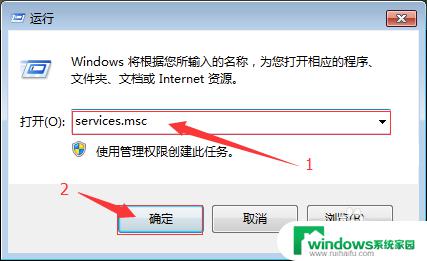
2.重新启动“Print Spooler” 服务
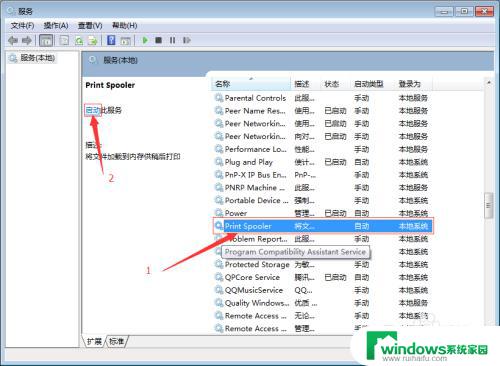
3.打开控制面板中的设备和打印机,添加打印机
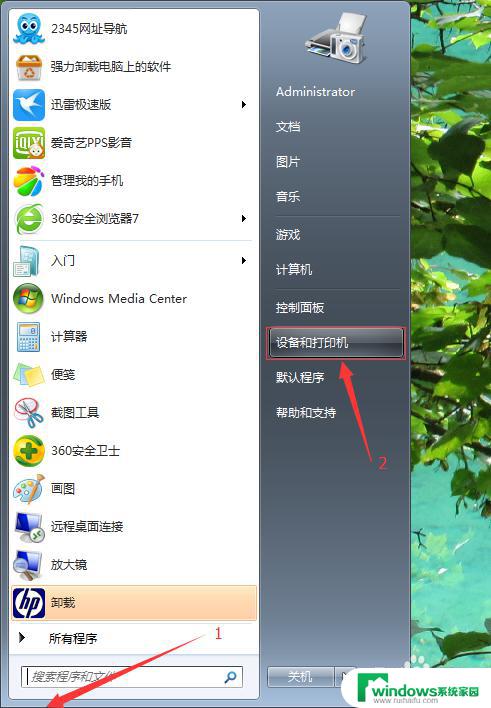
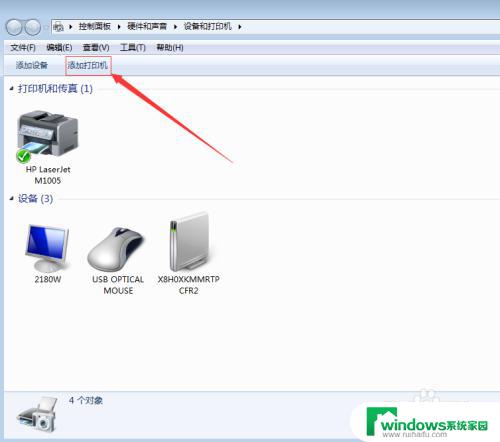
4.添加网络、无线或BLuetooth打印机(W)——下一步
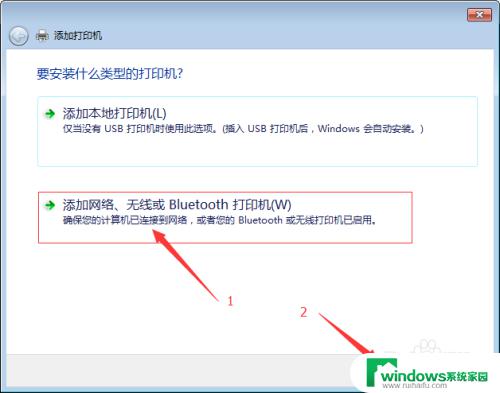
5.选择网络上的打印机——下一步
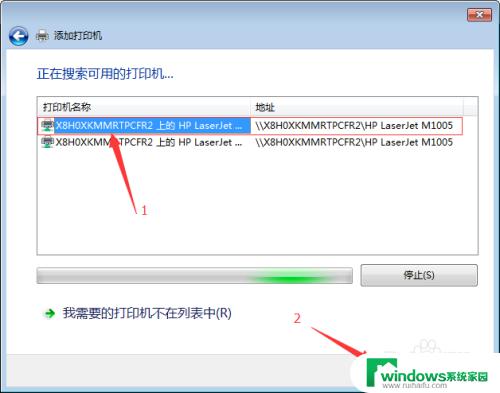
6.直接单击下一步——确定完成
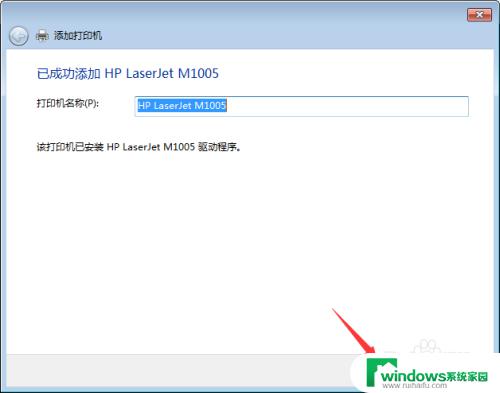

以上是有关打印机无法连接的全部内容,如有需要,您可以根据以上步骤进行操作,希望对您有所帮助。